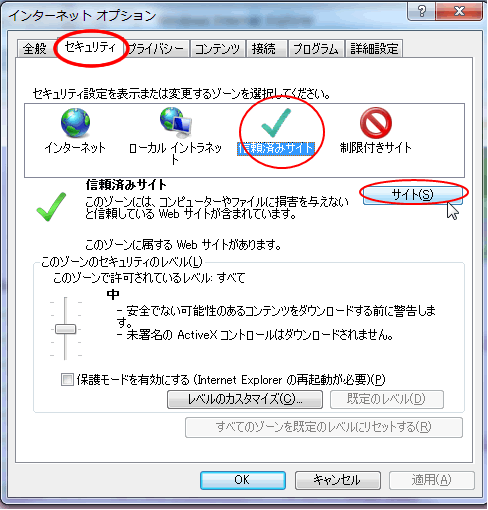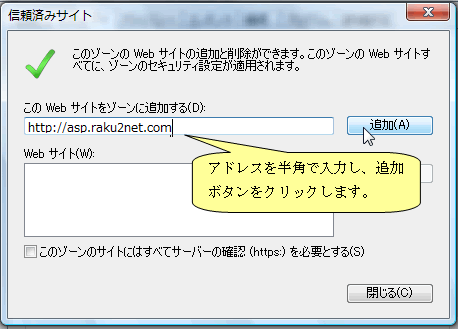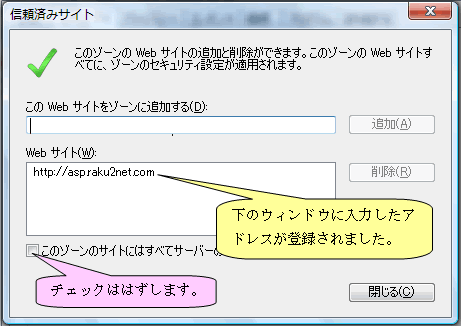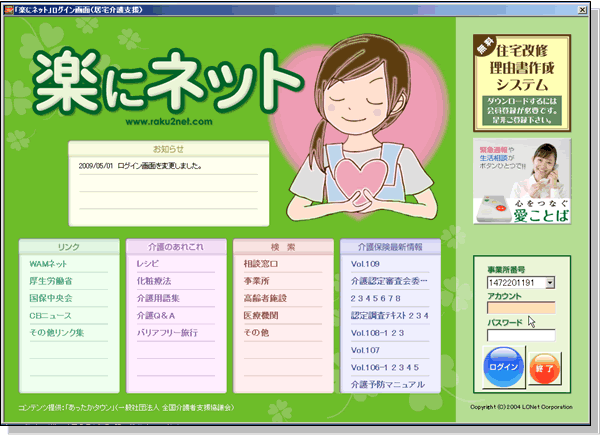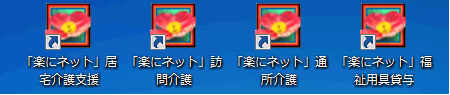インストール中に下記のような「ユーザーアカウント制御」の画面が出てくることがありますが 「はい」で進んでください。
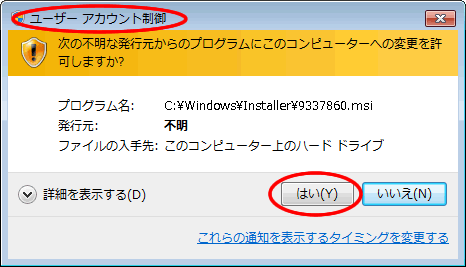
どこかのタイミングでインストール中に下記のような英語のアラート画面が出てくることがありますが 「いいえ」で進んでください。(これは再起動を促すメッセージですが、すべてインストールが終わったら再起動しますので、途中では「いいえ」を選びます。)
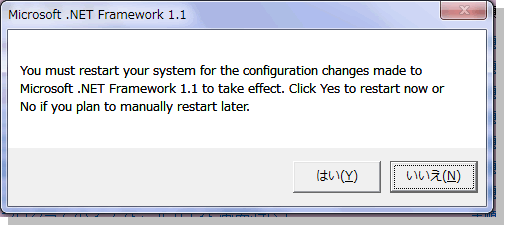
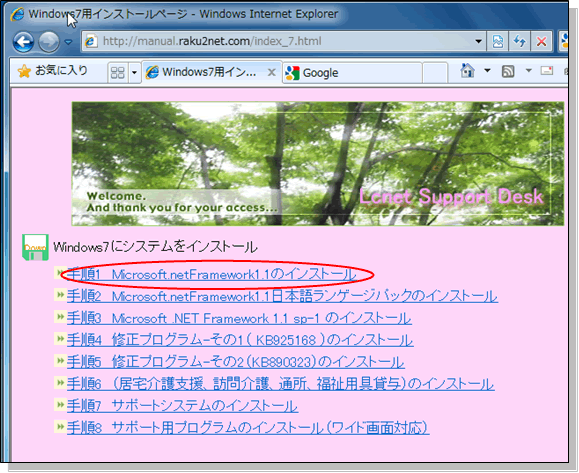
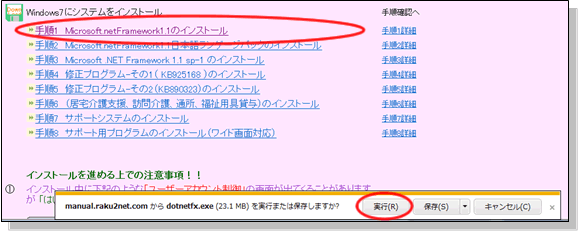
実行をクリックします。
ユーザーアカウント制御が出たら「はい」、許可等で先に進んでください。
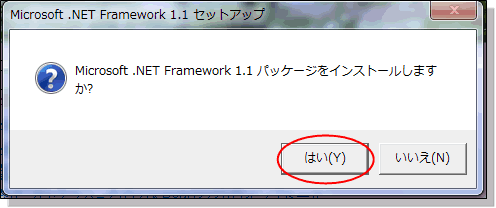
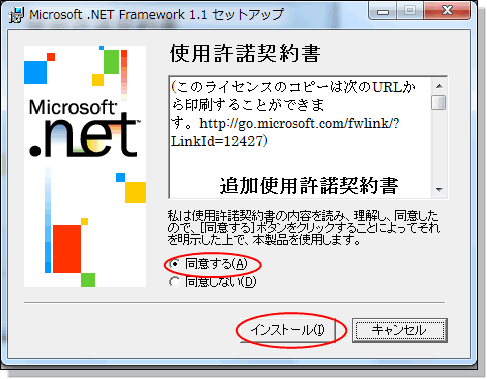
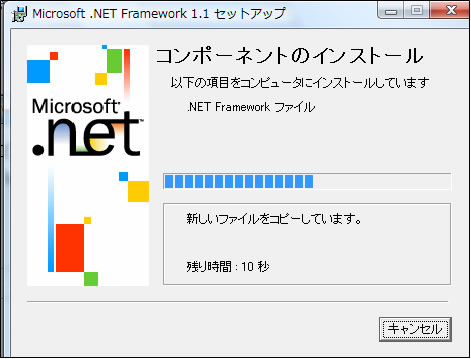
OKをクリックします。(以上で.netFramework1.1がパソコンに入りました。)
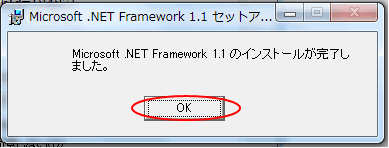
※以下のメッセージがでましたら、今は「いいえを」選んでください。
再起動を促すこのメッセージは修正プログラムをインストールするごとに出てきますが、いくつか修正プログラムをインストールし、最後に一度だけ再起動すれば(「はい」で答えれば)結構です。この英語のメッセージがでたら、今は「いいえ」で消します。
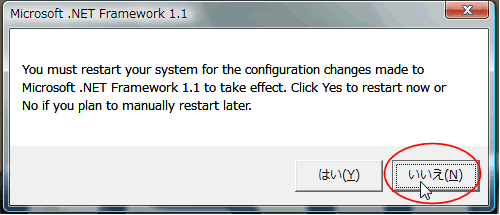
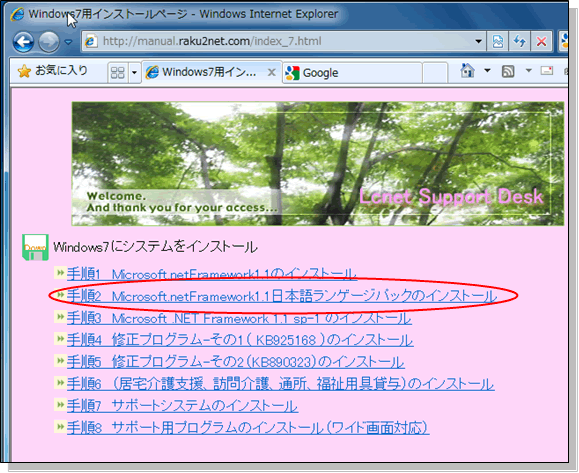
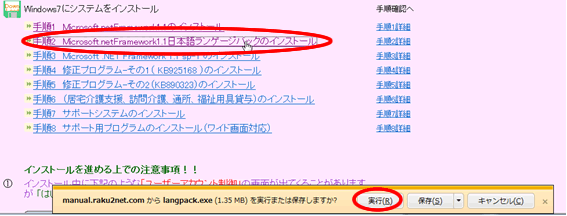
実行をクリックします
ユーザーアカウント制御が出たら「はい」、許可等で先に進んでください。
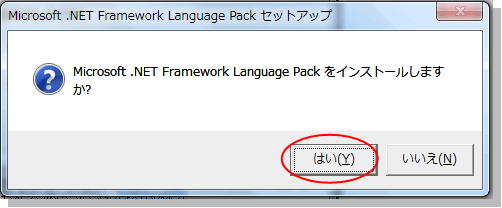
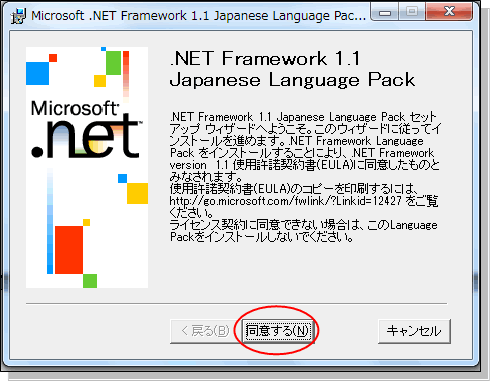
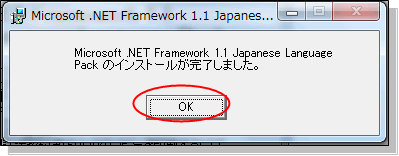
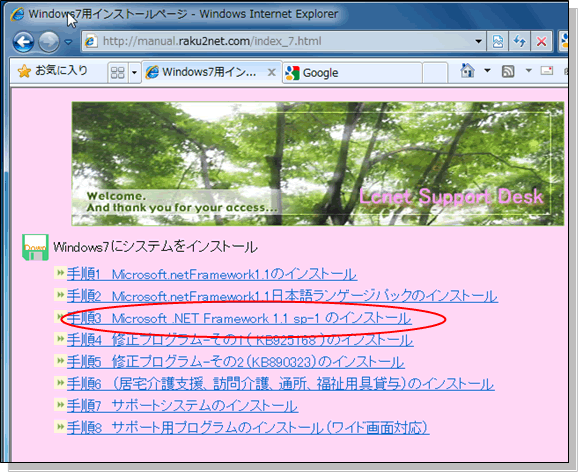
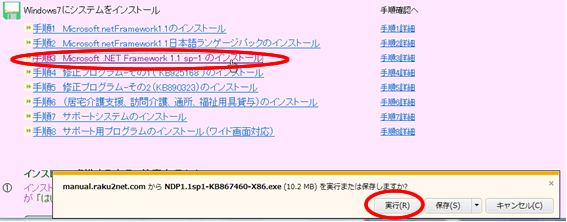
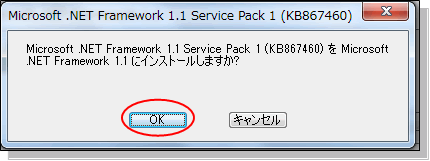
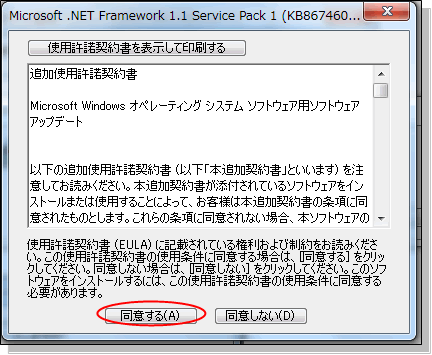
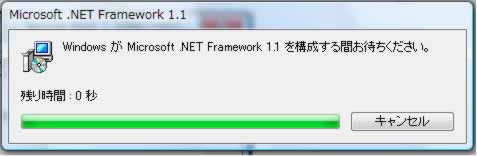
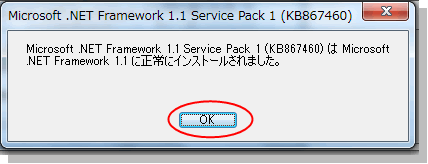
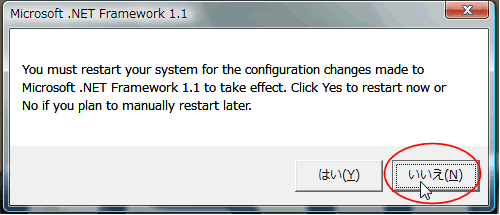
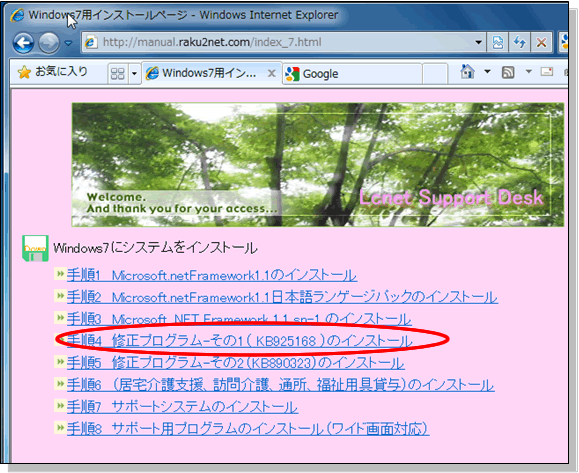
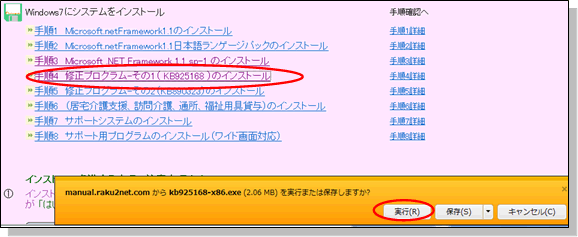
「実行」をクリックします。
「OK」をクリックします。
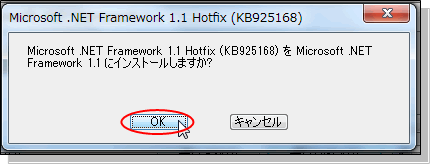
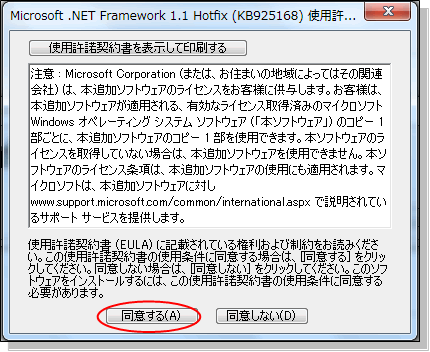
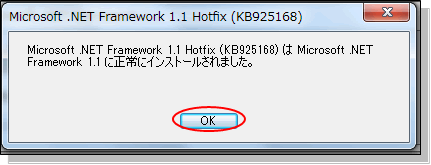
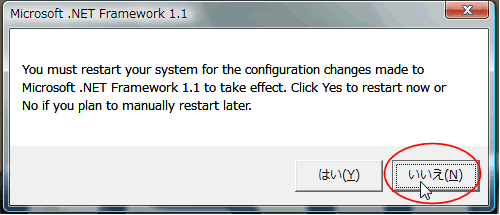
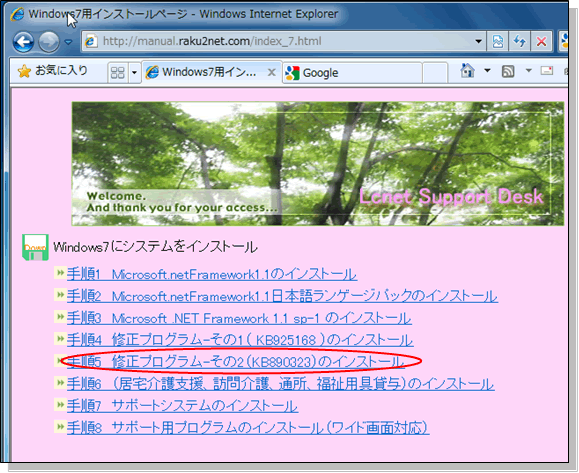

実行」をクリックします。
ユーザアカウント制御が出たら「はい」で進みます。
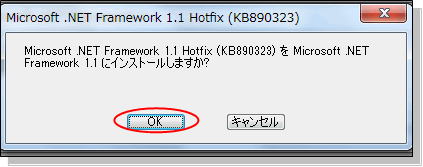
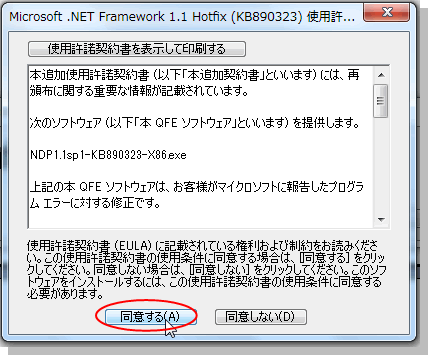

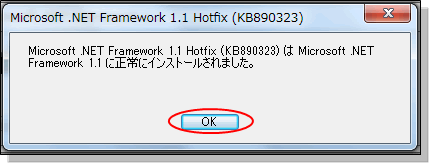
このメッセージが出ない場合はスタートボタンから再起動をかけてください。
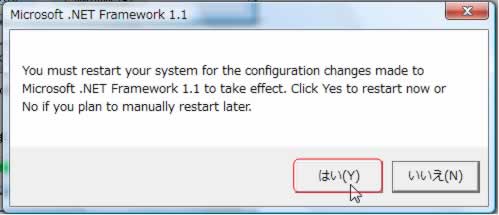

実行をクリックします。
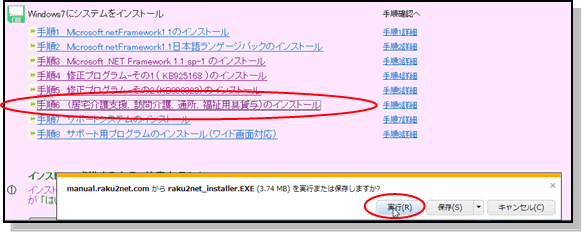
インストールするフォルダの最後の部分がデスクトップ(Desktop)になっていることを確認します。

デスクトップ以外の場合は参照ボタンをクリックし、一覧からデスクトップを選びなおします。
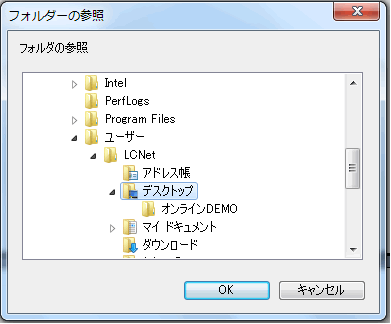
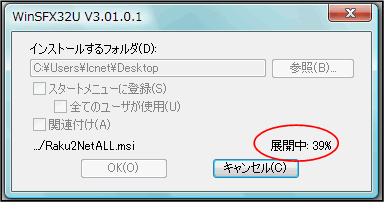
デスクトップに上記のようなフォルダが表示されますので、ダブルクリックで開きます。
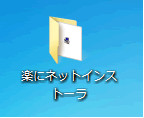
さらに、2つのアイコンが出来上がります。居宅訪問通所福祉用具のアイコンをダブルクリックします。
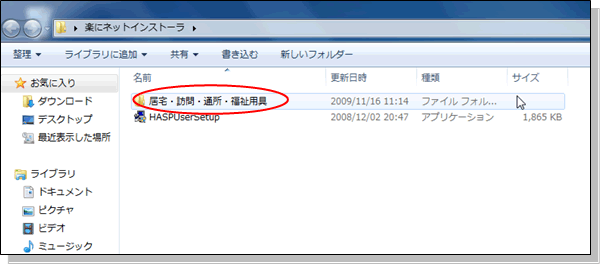
3つのファイルが入っています。
セットアップのアイコン(パソコンの形をしたアイコン)を右クリックし、「管理者として実行」をクリックします。
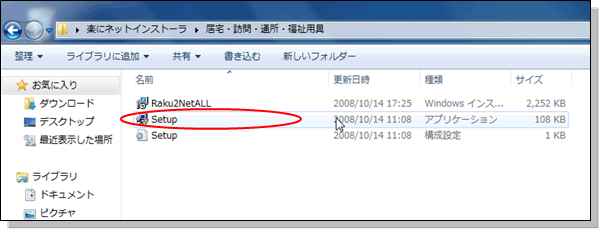
ユーザーアカウント制御が出たら、許可で進みます。
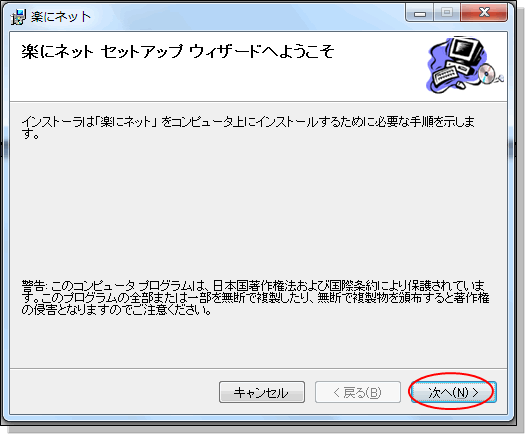
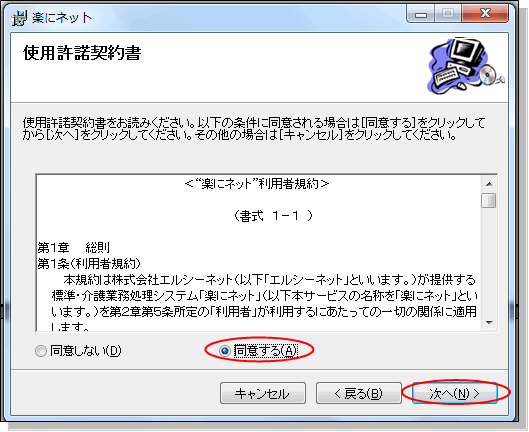
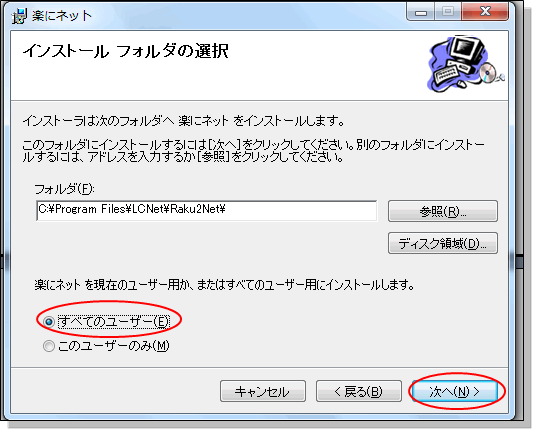
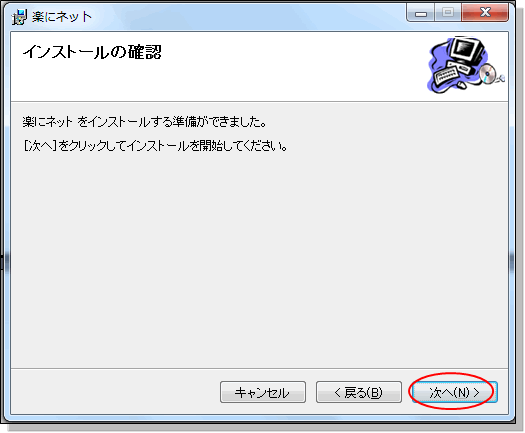
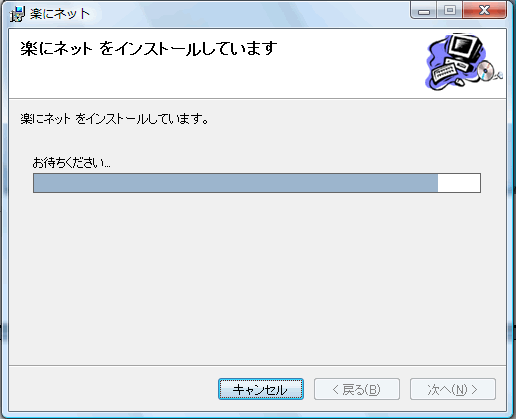
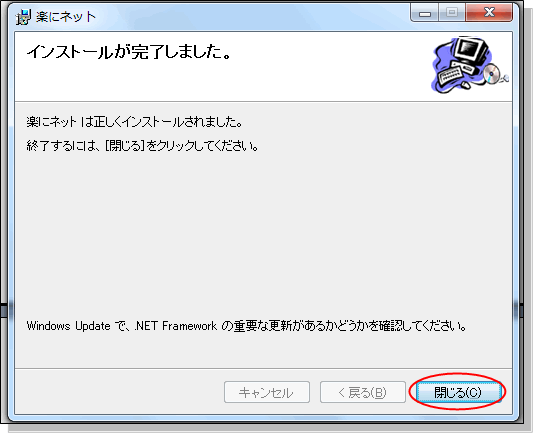
使用しないシステムのアイコンは削除しても構いません。
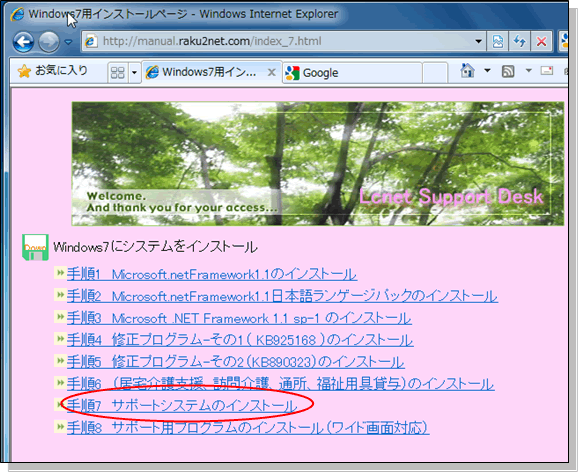
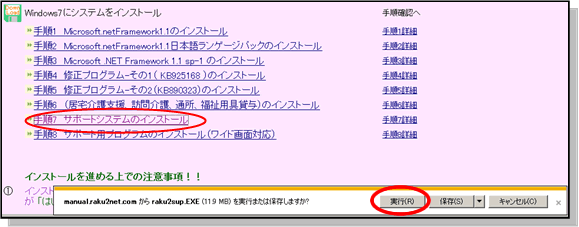
実行をクリックします。
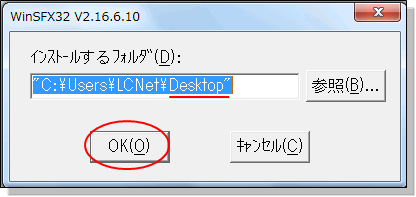
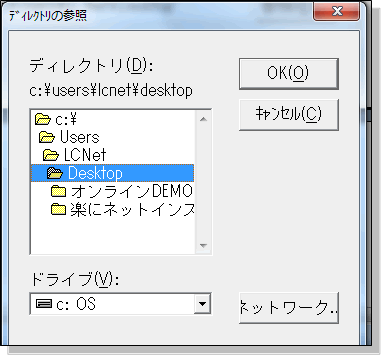
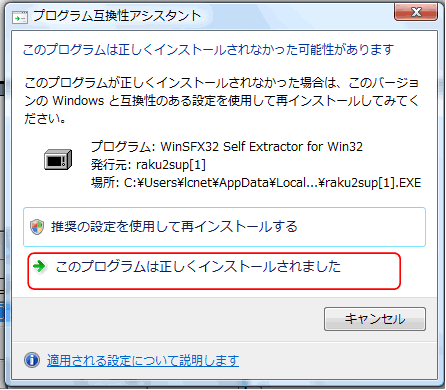
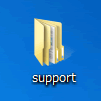
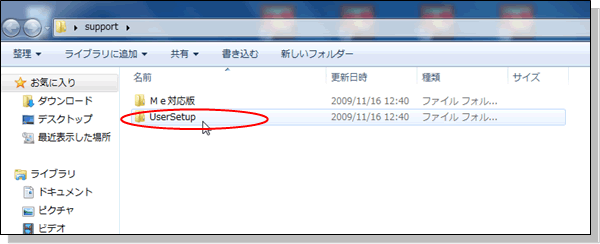
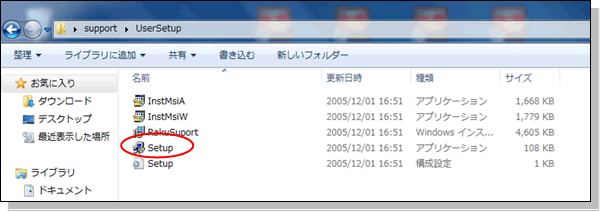
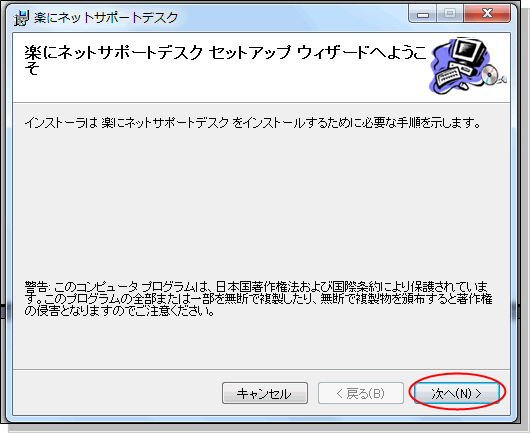
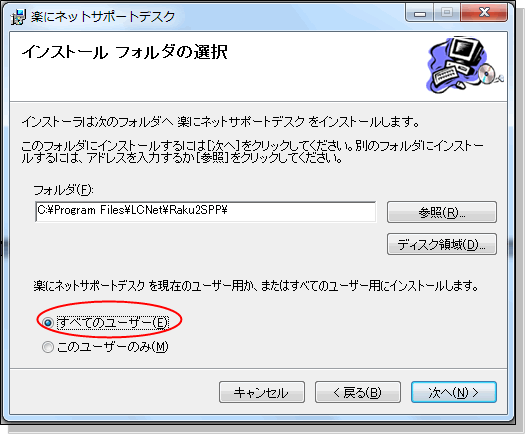
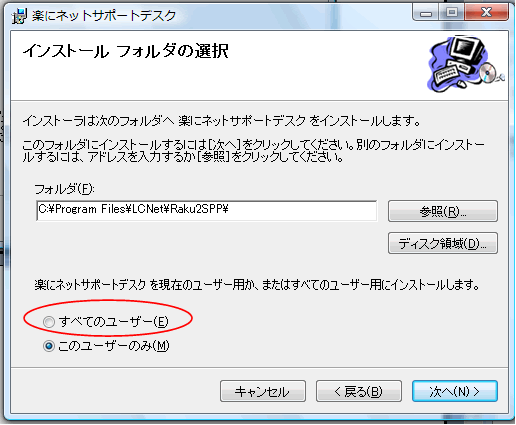
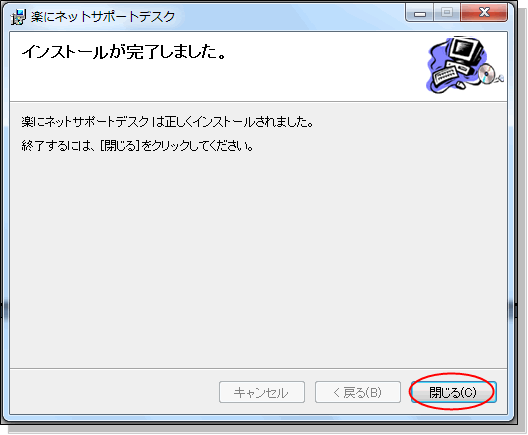
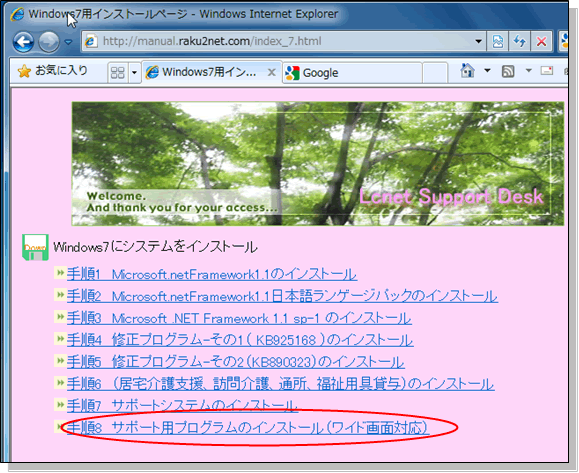
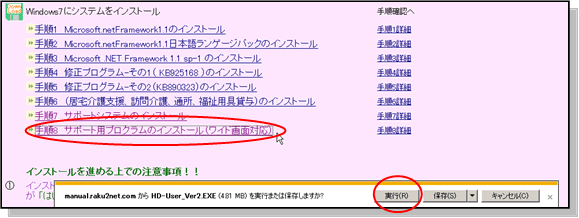
実行をクリックします。
セットアップウィザードが起動します。次へをクリックします。
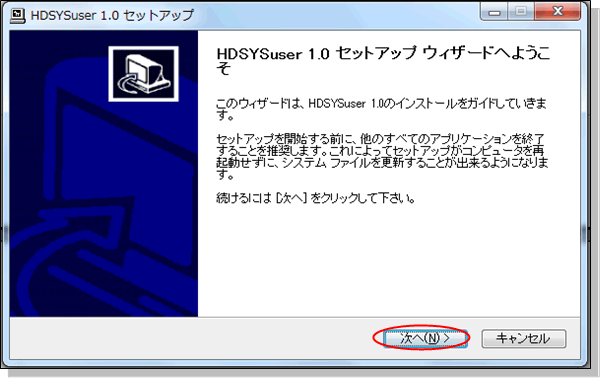
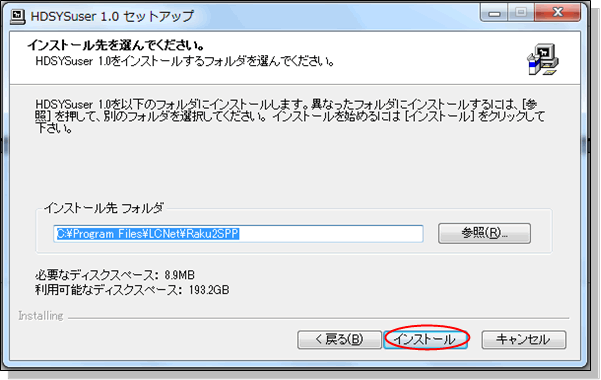
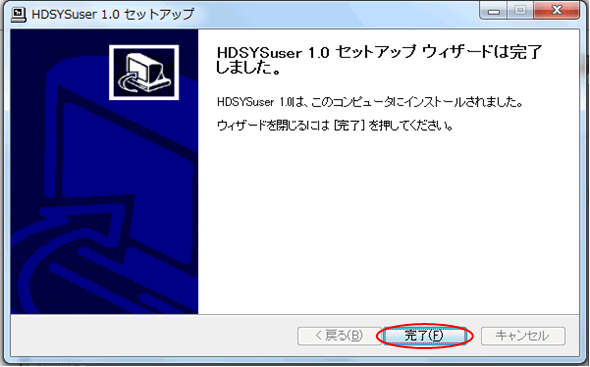
デスクトップのアイコンは削除しても構いません。

スタートボタンからコントロールパネルを出します。
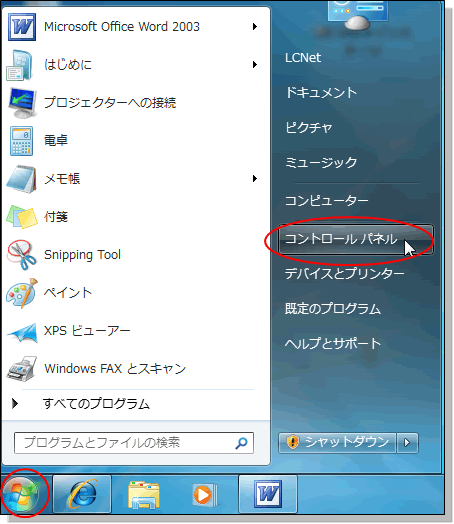
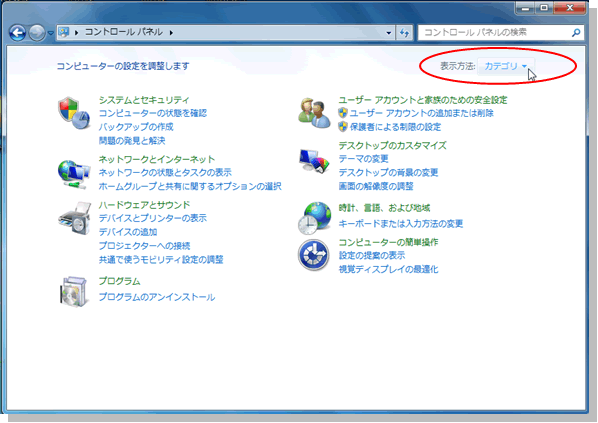
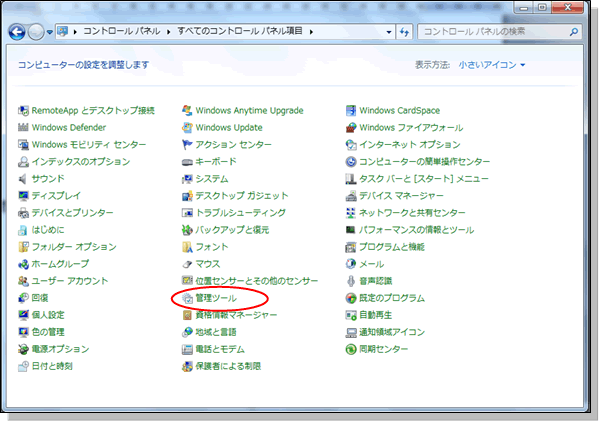
.Microsoft.NET Framework1.1のアイコンが全部で4つあることを確認してください。
Microsoft.NET Framework1.1ウィザードをマウスで右クリックし、管理者として実行を選択します。
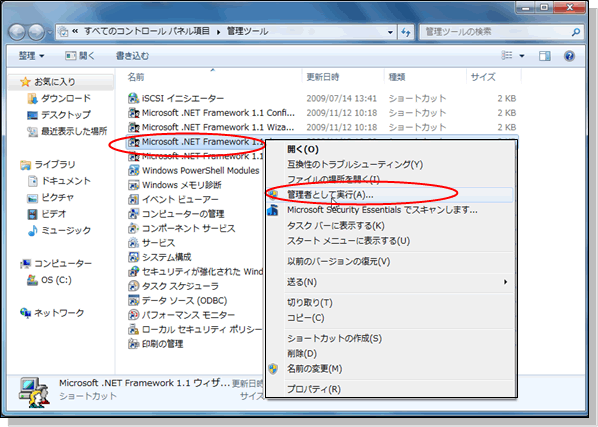
認識できないプログラムがこのコンピュータへのアクセスを要求しています。のメッセージが出たら”許可”を選択します。
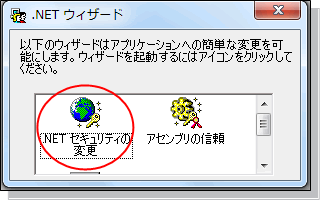
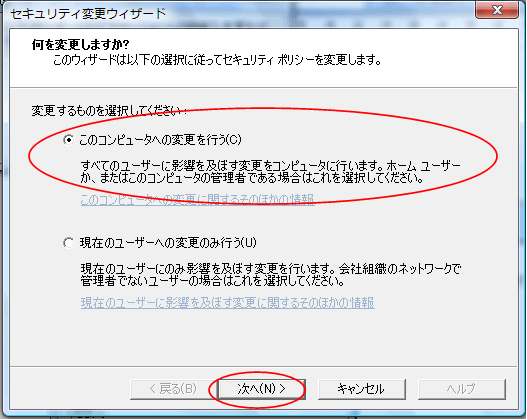
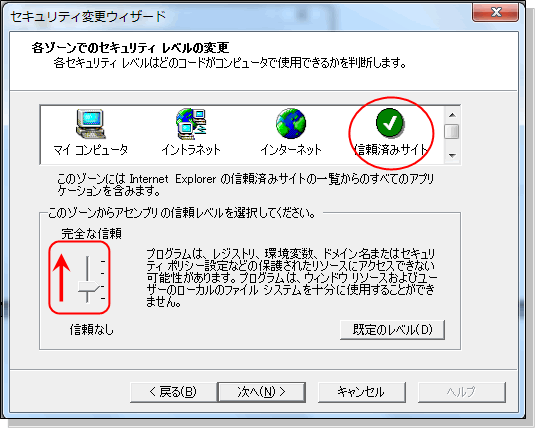
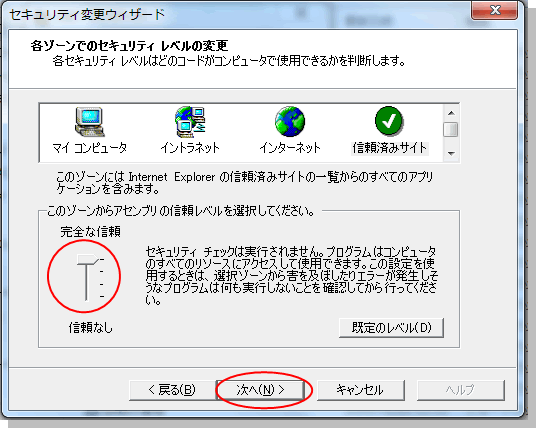
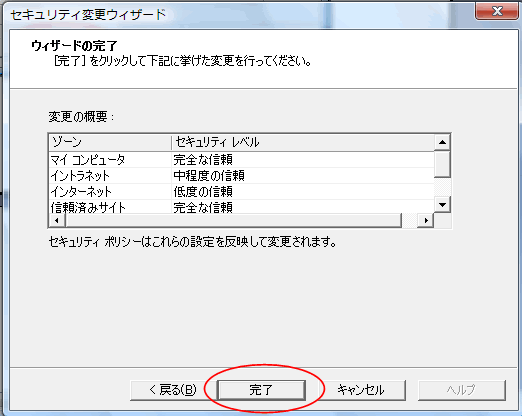
Microsoft.NETウィザードと管理ツールのウィンドウは、閉じておきます。

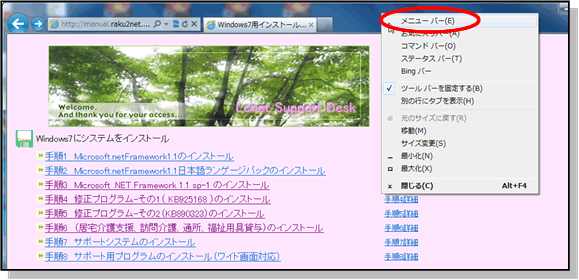
メニューバーが表示されたところです。
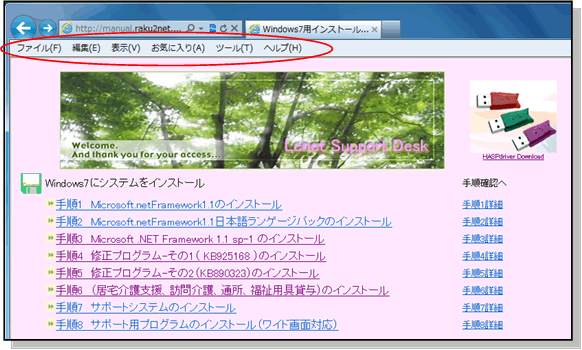
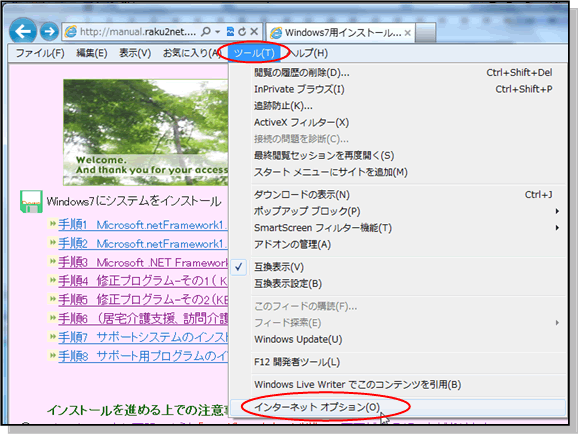
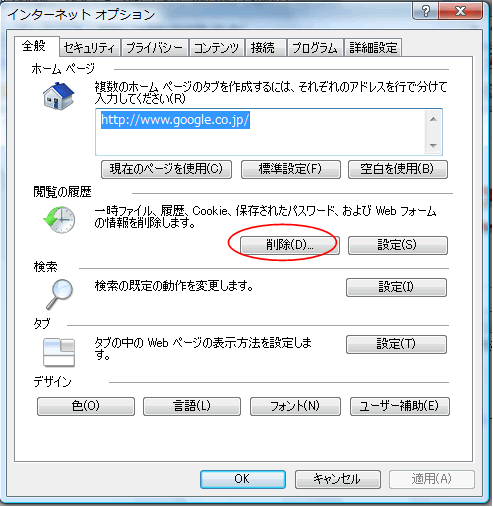
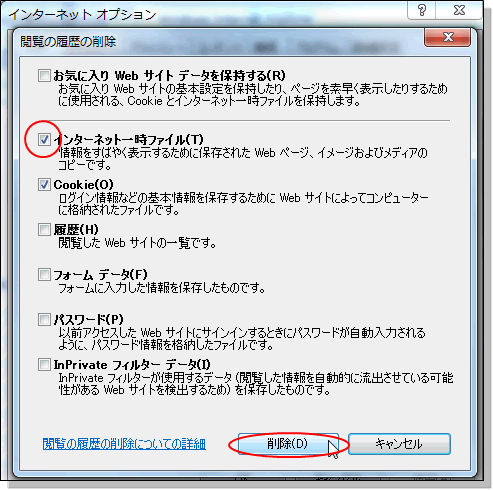
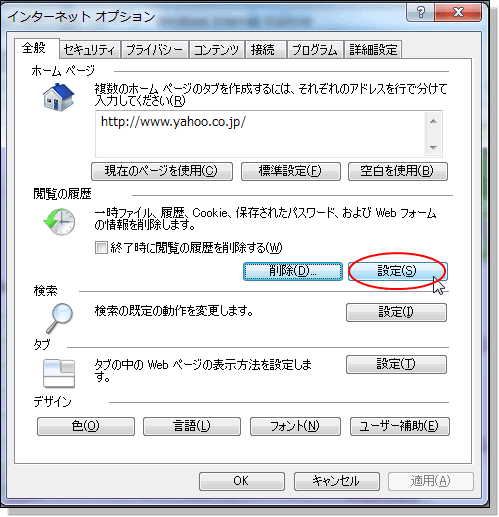
使用するディスク容量を”200”に設定し、OKボタンをクリックします。。
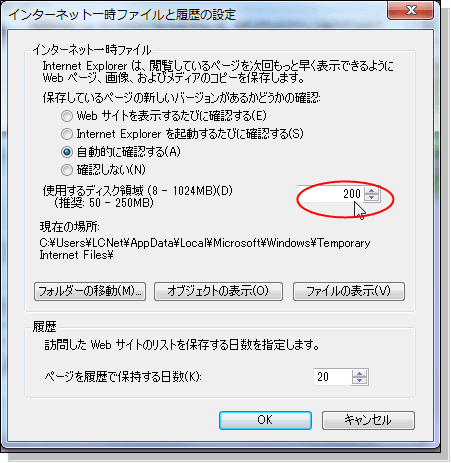
サイトボタンをクリックします。